本日(2025年6月11日)、「Genspark AIブラウザ」というAI搭載型のブラウザが公開されたとのことで、さっそく試してみました。
AIに関してはまだ初心者ですが、少しずつ覚えていこうと思っています!
大まかな特徴
公式YouTube動画を見ながら、内容をざっくりまとめてみました。興味がなかったり、理解が追いつかなかった部分は「その他」として整理しています。すべての機能を知りたい方は、公式動画をご確認ください。
現時点では macOS のみ
記事公開時点(2025年6月11日)では、対応しているのはMacのみ。Windows版は近日中に公開予定とのこと。
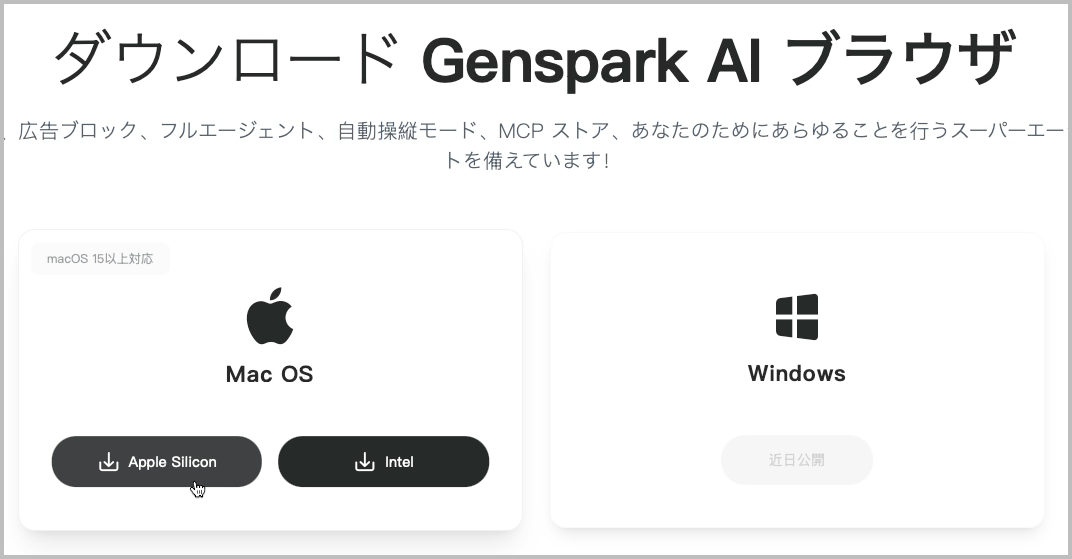
サイドバーにGensparkを表示
ブラウザ上部の「Gensparkに質問…」ボタンをクリックすると、画面右側にサイドバーが展開され、チャット欄が表示されます。左にWebページ、右にGensparkという形で同時に使えるのが便利です。
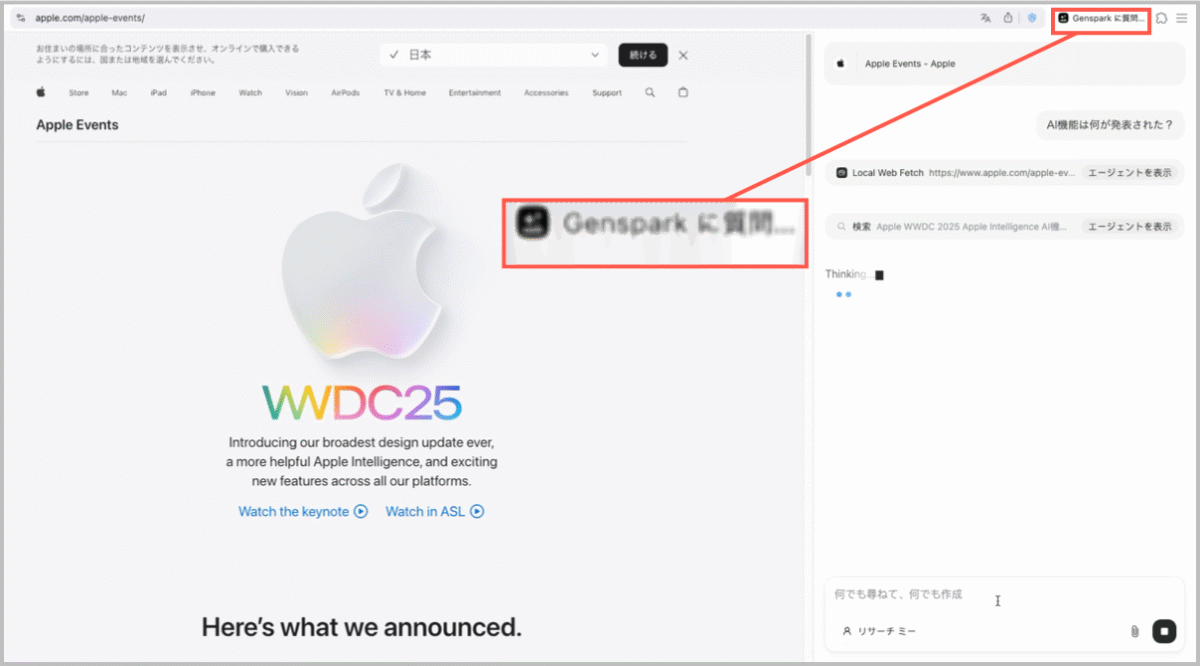
Webページ内にGensparkが埋め込まれる
例えばAmazonを表示すると「最安値チェック」「比較」「口コミチェック」、YouTubeなら「要約」「文字起こし」「スライド生成」など、ページに応じた便利機能が右上に表示されます。これはかなり便利!
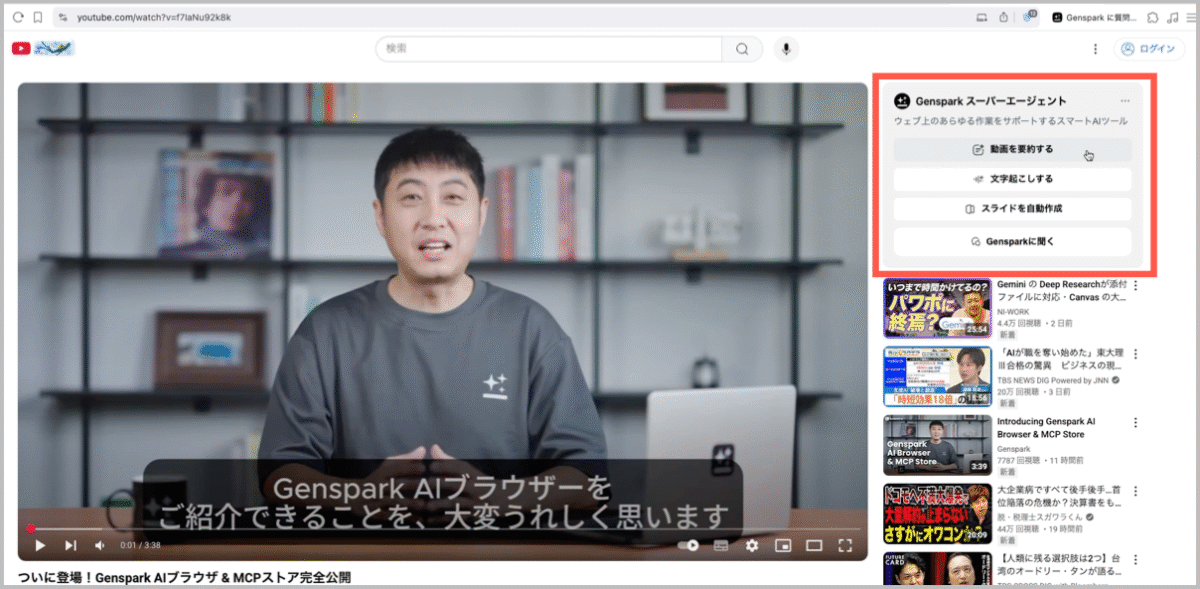
広告ブロック機能を標準搭載(無料アカウントでも可)
初期状態で広告ブロックが有効になっており、特に設定は不要。地味ですが、調べ物の多い人にはありがたい機能です(広告運営側にはつらいかもですが…)。
X(旧Twitter)のタイムラインを自動収集&要約
自分のアカウントのタイムラインを自動収集し、要約してくれるそうです。さらにポッドキャスト化もできるとか…Notebook LMみたいですね。
MCPツールという拡張機能が使える
詳しくは分かりませんが、MCPという拡張機能を追加すると、より多機能になるようです。これは別途調べないと使いこなせなさそうです…。
その他
そのほかにも多くの機能があります。気になる方はぜひ公式動画をご覧ください。
ちなみに、利用にはGensparkのアカウントが必要です。
インストール方法
公式サイトの右上にある「Gensparkブラウザ」からダウンロード可能です。
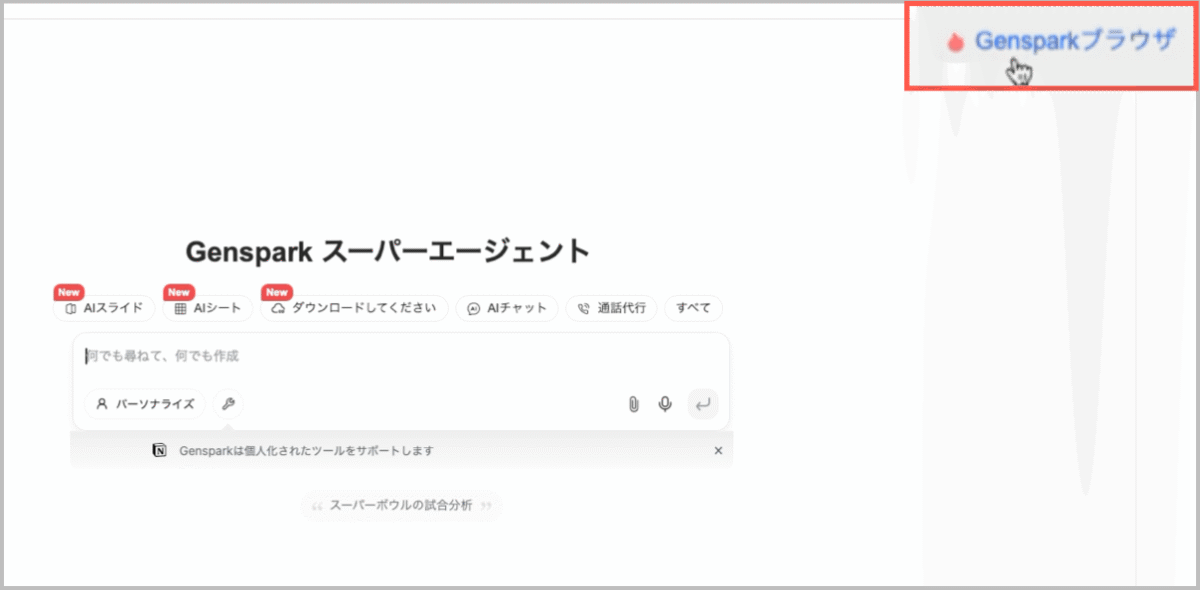
あとは、使用中のOSに合わせてダウンロード&インストールすればOK。
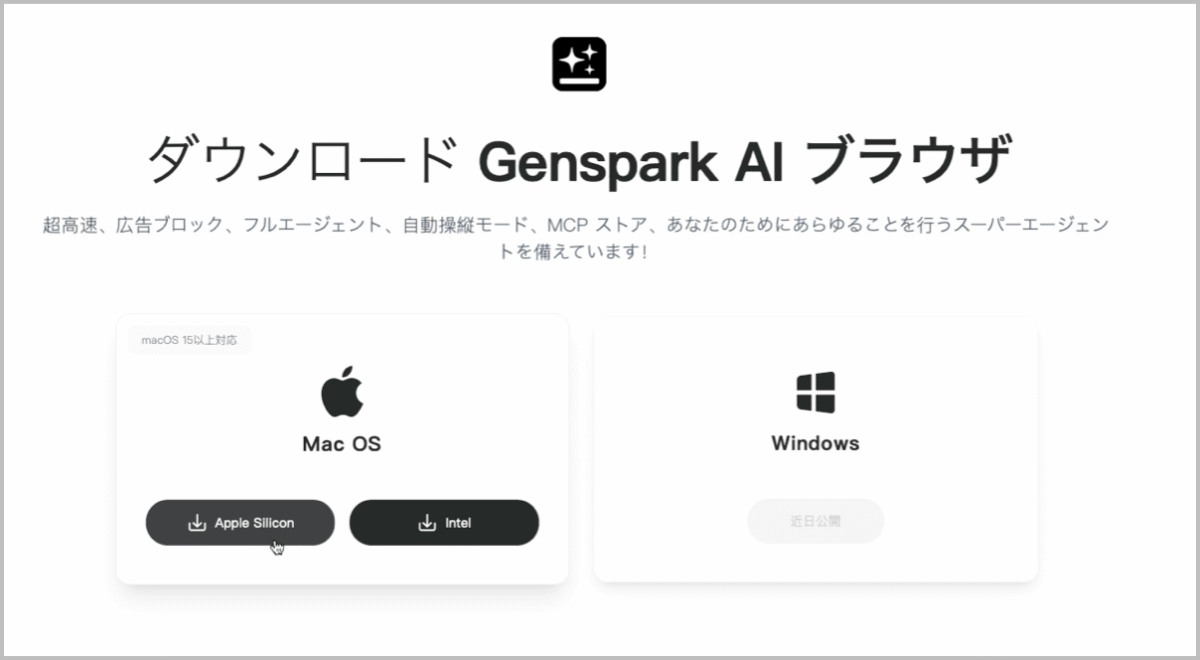
初期状態では検索エンジンがYahoo!になっていたので、私はとりあえずGoogleに変更しました。
また、「Chromeの拡張機能」も一部利用可能のようですが、すべてが対応しているかは不明です。
使ってみた感想
表示中のページから離れることなく、
- ページに埋め込まれたGenspark
- サイドバーのGenspark
これらを使えるのは本当に便利。特に課金ユーザーにとっては、魅力的なブラウザだと思います。
ただし、私のような無課金ユーザーの場合、AI機能を少し使うだけでクレジットが一瞬でなくなってしまい、すぐ「ただのブラウザ」状態に…。そのため、メインブラウザとして使うには少し厳しいかもしれません。
とはいえ、クレジットがゼロでも広告ブロック機能は使えるので、「広告なしブラウザ」として割り切って使うのはアリかも。
Google が AI搭載 Chrome をリリースしたとしても、広告の非表示機能なんて用意しないと思うので、AI 企業のブラウザは「広告非表示」が売りのひとつになりそうです。
現時点ではざっと機能をチェックした程度ですが、おそらくChrome版も同じような仕組みになるはず。今のうちに慣れておくのは良い選択だと感じました。
なお、「MCP」という拡張ツールについてはまだ触れていません。後日、調べて試してみようと思います^^
ちなみに、唯一ちょっと残念だったのが、
「Gensparkのサイドバー機能」
一度開いたら、次に閉じるまで表示し続けてほしいところですが、タブごとに「開く/閉じる」の操作が必要なんです…。これがなかなか面倒でした。
とはいえ、リリース直後ということもあり、多少の不便さは仕方ないですね。今後のアップデートに期待しています!
▶︎ 公式サイトはこちら

コメントを残す